win110x80072ee2错误代码如何处理 win11激活时提示0x80072ee2怎么解决
更新时间:2023-10-27 10:50:27作者:zheng
我们在安装了win11操作系统之后需要将系统进行激活才能够正常使用win11系统的所有功能,但是有些用户在激活win11操作系统的时候电脑却提示0x80072ee2,那么win11激活时提示0x80072ee2怎么解决呢?今天小编就给大家带来win110x80072ee2错误代码如何处理,如果你刚好遇到这个问题,跟着我的方法来操作吧。
推荐下载:win11系统下载
具体方法:
1.首先我们通过管理原账户登录计算机,然后使用鼠标右键点击网络图标,打开“网络和internet”选项。
2.接着点击“更改适配器设置”选项。

3.使用鼠标右键带年纪当前使用的网络连接,选择“属性”选项。
4.我们选择“Internet协议版本4 (TCP/IPv4)”,点击“属性”。
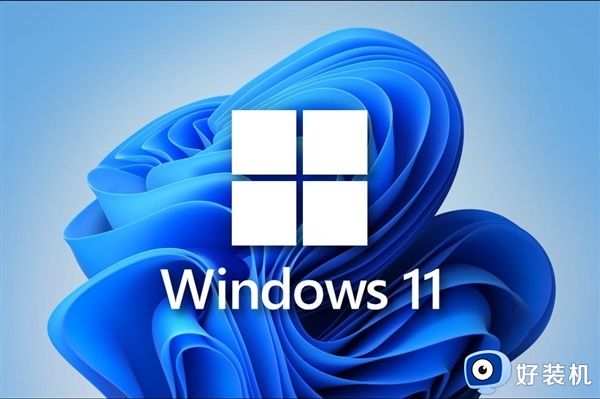
5.此时在打开的Internet协议版本4 (TCP/IPv4)属性窗口中,选择“使用以下DNS服务器”进行手动设置。
6.最后在首选DNS服务器中输入:4.2.2.1,在备用DNS服务器中输入:4.2.2.2。然后确定即可修复win11激活失败的的问题所在。
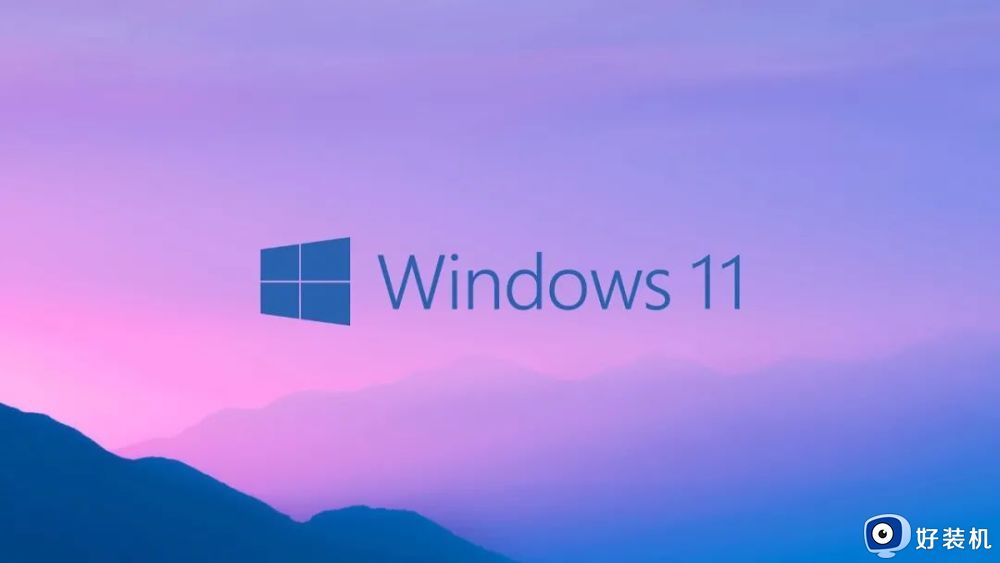
win110x80072ee2错误代码如何处理就为大家介绍到这里了。若是你也遇到同样情况的话,不妨参考本教程操作看看!
win110x80072ee2错误代码如何处理 win11激活时提示0x80072ee2怎么解决相关教程
- win11错误代码0x80072ee2的解决方法 win110x80072ee2激活失败怎么办
- win11激活0x80072ee2错误怎么办 win11激活失败提示0x80072ee2如何解决
- win110x80072ee2激活失败如何修复 win110x80072efe错误怎么解决
- Win11安装错误0x800f0831怎么回事 win11出现安装错误代码0x800f0831如何处理
- win11如何解决错误0x80072ee2 win11出现错误0x80072ee2多种解决方法
- Win11错误代码0x80070002怎么回事 win11出现错误0x80070002如何处理
- win11电脑无法连接到打印机错误代码0x0000011b如何处理
- Win11安装补丁提示0x80242008错误怎么回事 win11系统提示0x80242008错误代码如何解决
- win11安装错误代码0x8007007f怎么办 升级win11出现0x8007007f错误代码如何处理
- 升级Win11提示0xc00000f0怎么办 win11升级失败出现错误代码0xc00000f0如何解决
- win11家庭版右键怎么直接打开所有选项的方法 win11家庭版右键如何显示所有选项
- win11家庭版右键没有bitlocker怎么办 win11家庭版找不到bitlocker如何处理
- win11家庭版任务栏怎么透明 win11家庭版任务栏设置成透明的步骤
- win11家庭版无法访问u盘怎么回事 win11家庭版u盘拒绝访问怎么解决
- win11自动输入密码登录设置方法 win11怎样设置开机自动输入密登陆
- win11界面乱跳怎么办 win11界面跳屏如何处理
win11教程推荐
- 1 win11安装ie浏览器的方法 win11如何安装IE浏览器
- 2 win11截图怎么操作 win11截图的几种方法
- 3 win11桌面字体颜色怎么改 win11如何更换字体颜色
- 4 电脑怎么取消更新win11系统 电脑如何取消更新系统win11
- 5 win10鼠标光标不见了怎么找回 win10鼠标光标不见了的解决方法
- 6 win11找不到用户组怎么办 win11电脑里找不到用户和组处理方法
- 7 更新win11系统后进不了桌面怎么办 win11更新后进不去系统处理方法
- 8 win11桌面刷新不流畅解决方法 win11桌面刷新很卡怎么办
- 9 win11更改为管理员账户的步骤 win11怎么切换为管理员
- 10 win11桌面卡顿掉帧怎么办 win11桌面卡住不动解决方法
